วิธีปิดใช้งานการลบการยืนยันอย่างถาวรใน Outlook
ตามค่าเริ่มต้นเมื่อเราลบข้อความอีเมลอย่างถาวรโดยกดปุ่ม เปลี่ยน + ลบ ปุ่มพร้อมกันมันจะปรากฏขึ้นการยืนยันการลบอย่างถาวรที่แสดงดังภาพหน้าจอต่อไปนี้ ผู้ใช้ Outlook บางคนอาจคิดว่ารำคาญและต้องการปิดใช้งานกล่องโต้ตอบคำเตือน ในบทความนี้ฉันจะแนะนำวิธีการปิดใช้งานการยืนยันการลบอย่างถาวรใน Outlook อย่างง่ายดาย

ปิดใช้งานการลบการยืนยันอย่างถาวรใน Outlook 2010 และ 2013
ปิดใช้งานการลบการยืนยันอย่างถาวรใน Outlook 2007
- ส่งอีเมลอัตโนมัติด้วย CC อัตโนมัติ / BCC, ส่งต่ออัตโนมัติ ตามกฎ; ส่ง ตอบอัตโนมัติ (Out of Office) โดยไม่ต้องใช้ Exchange Server...
- รับการแจ้งเตือนเช่น คำเตือน BCC เมื่อตอบกลับทุกคนในขณะที่คุณอยู่ในรายการ BCC และ เตือนเมื่อไม่มีไฟล์แนบ สำหรับความผูกพันที่ถูกลืม...
- ปรับปรุงประสิทธิภาพอีเมลด้วย ตอบกลับ (ทั้งหมด) พร้อมไฟล์แนบ, เพิ่มคำทักทายหรือวันที่ & เวลาลงในลายเซ็นหรือหัวเรื่องโดยอัตโนมัติ, ตอบกลับอีเมลหลายฉบับ...
- เพิ่มความคล่องตัวในการส่งอีเมลด้วย เรียกคืนอีเมล, เครื่องมือแนบ (บีบอัดทั้งหมด, บันทึกอัตโนมัติทั้งหมด...), ลบรายการที่ซ้ำกันและ รายงานด่วน...
 ปิดใช้งานการลบการยืนยันอย่างถาวรใน Outlook 2010 และ 2013
ปิดใช้งานการลบการยืนยันอย่างถาวรใน Outlook 2010 และ 2013
หากคุณใช้ Microsoft Outlook 2010 และ 2013 คุณสามารถทำตามวิธีนี้เพื่อปิดใช้งานการยืนยันการลบอย่างถาวรอย่างรวดเร็ว
ขั้นตอนที่ 1: คลิกปุ่ม เนื้อไม่มีมัน > Options.
ขั้นตอนที่ 2: ในกล่องโต้ตอบตัวเลือกของ Outlook คลิกที่ไฟล์ ระดับสูง ในแถบด้านซ้ายไปที่ไฟล์ อื่นๆ และยกเลิกการเลือกตัวเลือกของ แจ้งให้ยืนยันก่อนลบรายการอย่างถาวร. ดูภาพหน้าจอด้านล่าง:

ขั้นตอนที่ 3: คลิกปุ่ม OK เพื่อปิดกล่องโต้ตอบนี้
จากนี้ไปกล่องโต้ตอบการยืนยันการลบอย่างถาวรจะไม่ปรากฏขึ้นเมื่อคุณลบรายการใด ๆ ออกจาก Microsoft Outlook 2010 และ 2013 อย่างถาวร
 ปิดใช้งานการลบการยืนยันอย่างถาวรใน Outlook 2007
ปิดใช้งานการลบการยืนยันอย่างถาวรใน Outlook 2007
ใน Outlook 2007 คุณสามารถปิดใช้งานการยืนยันการลบอย่างถาวรโดยทำตามขั้นตอนต่อไปนี้:
ขั้นตอนที่ 1: คลิกปุ่ม เครื่องมือ > Options.
ขั้นตอนที่ 2: ในกล่องโต้ตอบตัวเลือกคลิกที่ไฟล์ ตัวเลือกขั้นสูง ปุ่มบน อื่นๆ แถบ
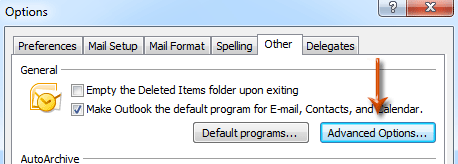
ขั้นตอนที่ 3: ในกล่องโต้ตอบตัวเลือกขั้นสูงที่กำลังจะมาให้ยกเลิกการเลือกตัวเลือกของ เตือนก่อนลบรายการอย่างถาวร.

ขั้นตอนที่ 4: คลิกทั้งสองอย่าง OK ปุ่มเพื่อปิดสองกล่องโต้ตอบ
 บทความที่เกี่ยวข้อง
บทความที่เกี่ยวข้อง
วิธีปิดใช้งานการลบเสียงอย่างถาวรใน Outlook
สุดยอดเครื่องมือเพิ่มผลผลิตในสำนักงาน
Kutools สำหรับ Outlook - คุณสมบัติอันทรงพลังมากกว่า 100 รายการเพื่อเติมพลังให้กับ Outlook ของคุณ
🤖 ผู้ช่วยจดหมาย AI: ส่งอีเมลระดับมืออาชีพทันทีด้วยเวทมนตร์ AI คลิกเพียงครั้งเดียวเพื่อตอบกลับอย่างชาญฉลาด น้ำเสียงที่สมบูรณ์แบบ การเรียนรู้หลายภาษา เปลี่ยนรูปแบบการส่งอีเมลอย่างง่ายดาย! ...
📧 การทำงานอัตโนมัติของอีเมล: ไม่อยู่ที่สำนักงาน (ใช้ได้กับ POP และ IMAP) / กำหนดการส่งอีเมล / Auto CC/BCC ตามกฎเมื่อส่งอีเมล / ส่งต่ออัตโนมัติ (กฎขั้นสูง) / เพิ่มคำทักทายอัตโนมัติ / แบ่งอีเมลผู้รับหลายรายออกเป็นข้อความส่วนตัวโดยอัตโนมัติ ...
📨 การจัดการอีเมล์: เรียกคืนอีเมลได้อย่างง่ายดาย / บล็อกอีเมลหลอกลวงตามหัวเรื่องและอื่นๆ / ลบอีเมลที่ซ้ำกัน / การค้นหาขั้นสูง / รวมโฟลเดอร์ ...
📁 ไฟล์แนบโปร: บันทึกแบทช์ / การแยกแบทช์ / การบีบอัดแบบแบตช์ / บันทึกอัตโนมัติ / ถอดอัตโนมัติ / บีบอัดอัตโนมัติ ...
🌟 อินเตอร์เฟซเมจิก: 😊อีโมจิที่สวยและเจ๋งยิ่งขึ้น / เพิ่มประสิทธิภาพการทำงาน Outlook ของคุณด้วยมุมมองแบบแท็บ / ลดขนาด Outlook แทนที่จะปิด ...
???? เพียงคลิกเดียวสิ่งมหัศจรรย์: ตอบกลับทั้งหมดด้วยไฟล์แนบที่เข้ามา / อีเมลต่อต้านฟิชชิ่ง / 🕘 แสดงโซนเวลาของผู้ส่ง ...
👩🏼🤝👩🏻 รายชื่อและปฏิทิน: แบทช์เพิ่มผู้ติดต่อจากอีเมลที่เลือก / แบ่งกลุ่มผู้ติดต่อเป็นกลุ่มแต่ละกลุ่ม / ลบการแจ้งเตือนวันเกิด ...
เกิน คุณสมบัติ 100 รอการสำรวจของคุณ! คลิกที่นี่เพื่อค้นพบเพิ่มเติม

